

Avez-vous déjà parcouru la boutique d’avatars, êtes-vous tombé sur deux ou trois cheveux que vous aimez vraiment, puis avez-vous eu du mal à choisir celui que vous voulez le plus porter parce qu’ils ont tous fière allure ? Eh bien, vous avez de la chance ! Dans ce guide, nous allons passer en revue les étapes rapides et faciles pour vous montrer comment vous pouvez équiper autant de coiffures que vous le souhaitez tant que vous avez de l’espace !
Connexe : Comment rejoindre un serveur privé sur Roblox Mobile
Équiper plusieurs cheveux
- Pour modifier votre avatar afin qu’il porte plusieurs cheveux, vous devez être sur Roblox.com sur un ordinateur, une tablette ou votre téléphone, bien qu’il soit probablement plus facile de suivre ces étapes sur un ordinateur. Il n’est pas possible d’équiper plus d’un cheveu sur l’application Roblox !
- Une fois sur le site Roblox, dirigez-vous vers l’éditeur d’avatar en cliquant sur les trois lignes dans le coin supérieur gauche, puis en cliquant sur Avatar dans le menu déroulant.
- À partir de là, localisez le menu Corps et cliquez sur l’option Cheveux dans le sous-menu.
- Maintenant, cliquez sur et équipez la coiffure de base que vous souhaitez que votre avatar porte.
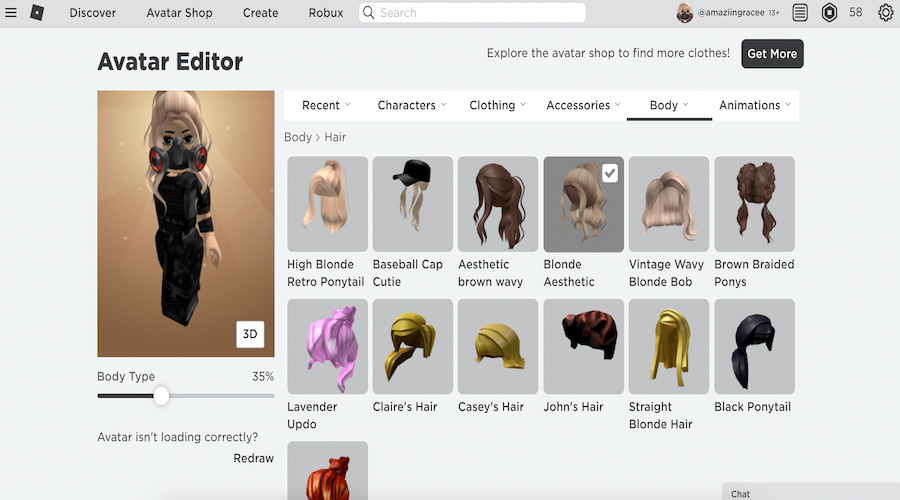
- Pour ajouter plus de coiffures en haut, cliquez avec le bouton droit sur la prochaine coiffure que vous souhaitez ajouter et cliquez sur Copier l’adresse du lien.
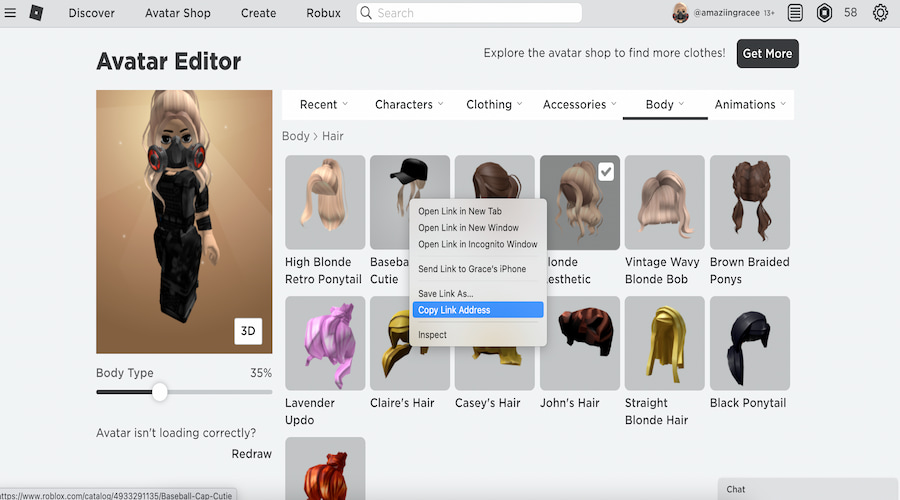
- Faites défiler la page jusqu’à ce que vous voyiez l’option Avancé sous vos coiffures et cliquez dessus.
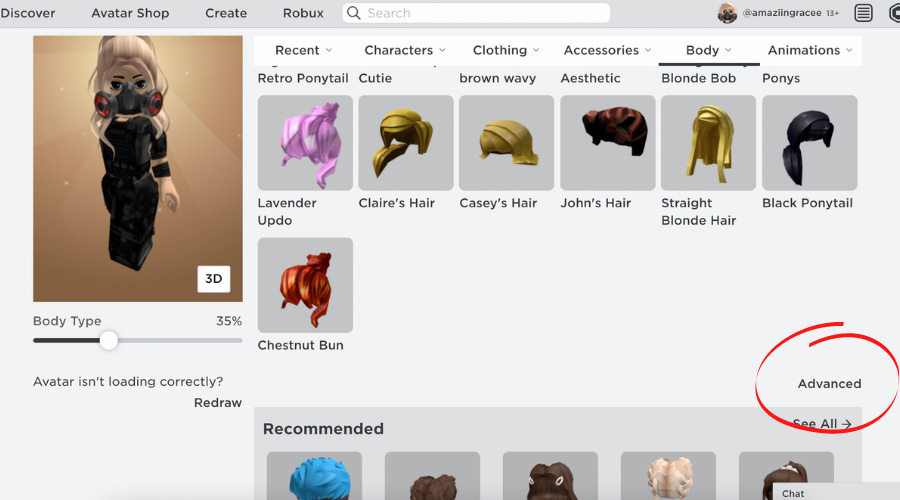
- Dans le premier emplacement disponible où il est indiqué Asset ID, collez le lien que vous venez de copier, puis cliquez sur Enregistrer.
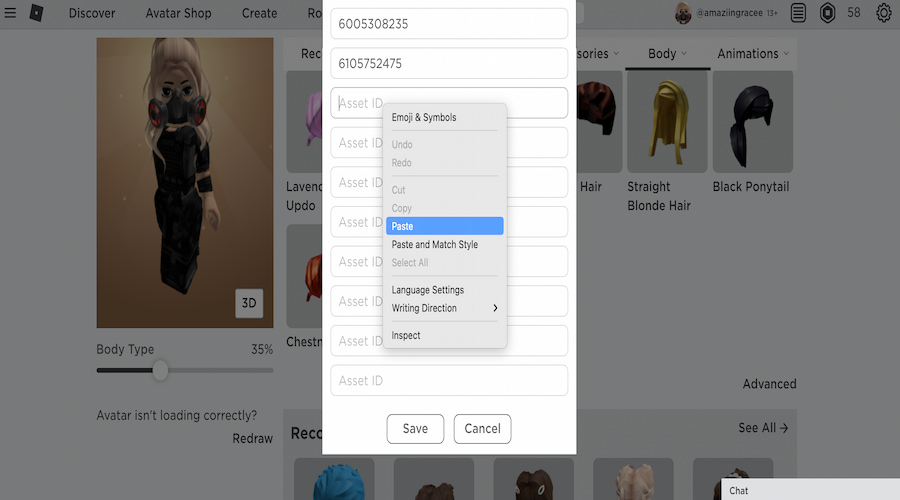
- Une fenêtre contextuelle apparaîtra vous demandant si vous êtes sûr de vouloir remplacer votre apparence actuelle. Cliquez à nouveau sur Enregistrer.
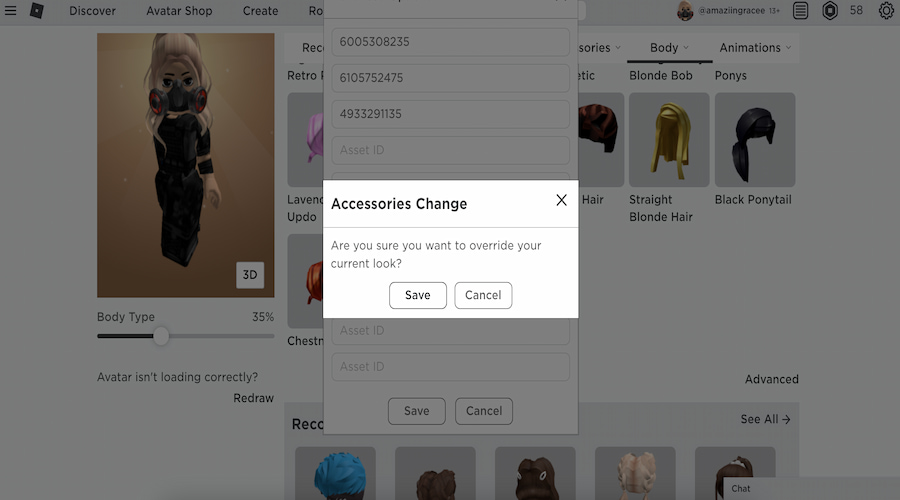
- Vous devriez maintenant voir la mise à jour de votre avatar Roblox avec la nouvelle coiffure que vous avez ajoutée.
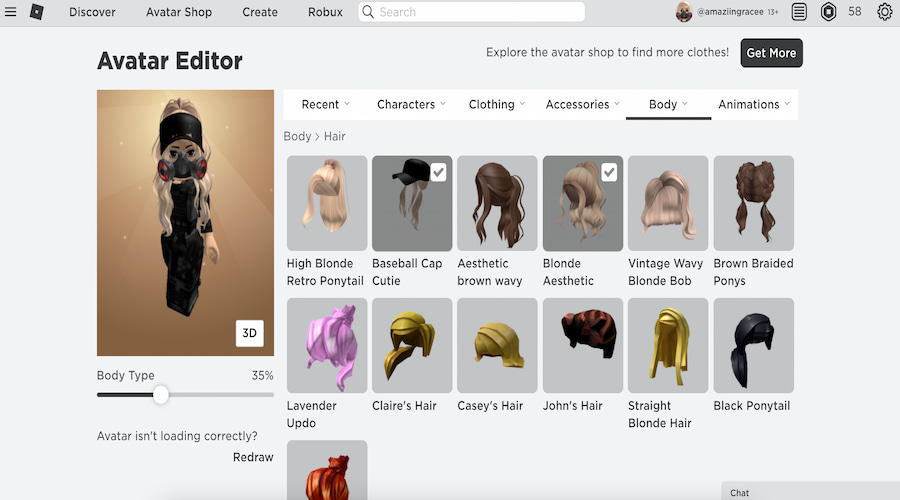
- Tant que vous avez des espaces Asset ID disponibles, vous pouvez continuer à ajouter autant de coiffures que vous le souhaitez !
Mise à jour sur mobile
Une fois que vous avez terminé les étapes ci-dessus, assurez-vous d’enregistrer toutes les modifications que vous avez apportées et votre avatar devrait se mettre à jour automatiquement sur l’application Roblox ! Si vous souhaitez élargir votre bibliothèque de cheveux mais ne cherchez pas à débourser le Robux supplémentaire, assurez-vous de consulter nos listes d’articles gratuits et de codes promotionnels !
Pour en savoir plus sur le contenu et les guides Roblox, rendez-vous dans la section Roblox des Pro Game Guides, où tous vos jeux préférés sont publiés régulièrement !
